トラブル解決 - ファイル・フォルダ操作時編 - USBメモリやSDカードに空き容量があるのにファイルコピーできない
空き容量がまだあるUSBフラッシュドライブ、SDカードへ4GB以上のファイルを転送する事ができない、「ファイルが大きすぎます。ファイル〇〇は大きすぎて、対象のファイルシステムに入りません。」と表示される。
空き容量が十分なUSBメモリー・SDカード・外付けHDDなどに4GB以上の単一データを保存しようとすると「ファイルが大きすぎます。ファイル〇〇は大きすぎて、対象のファイルシステムに入りません。」と表示され転送できない。

これはFAT32というファイルシステムで「4GB以上の単一データを保存できない」という制限があるためです。よって対象ドライブをexFAT、もしくはNTFSへフォーマットする事でこの問題は解決できます。
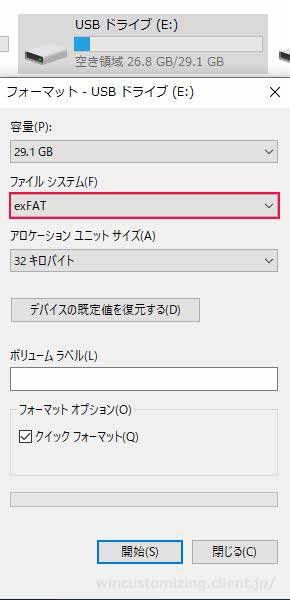
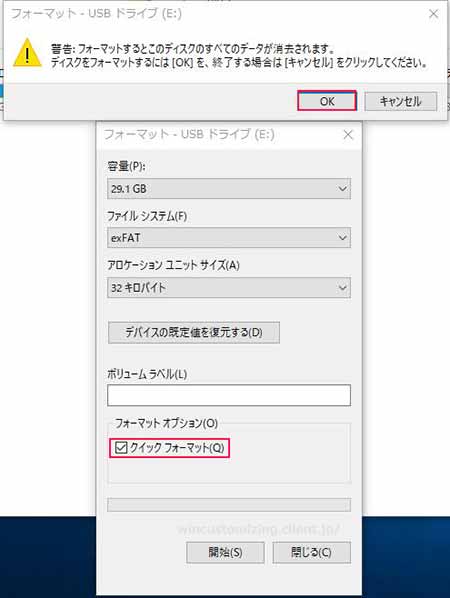
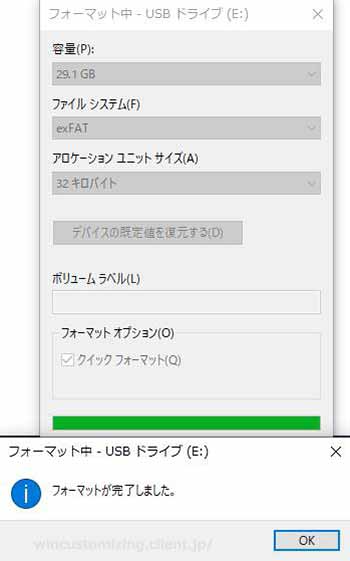
1.パソコンの「マイコンピューター」に表示されている対象ドライブのアイコンをマウスで右クリックしてメニューを表示し、その中の「フォーマット」を選びます。
2.「フォーマット」から、「ファイルシステム」を「ExFAT」に指定。
3.「フォーマットオプション」の「クイックフォーマット」横のチェックボックスにチェックを付けます。
4.画面下のボタン「開始」をクリックして、フォーマットを開始します。
5.フォーマットが終わったら、ExFATフォーマットの変換作業完了。
以上で4GB以上の大きなファイルでも書き込み・転送ができるようになります。
※「ExFAT」はWindowsでもMacでも読み書き可能の形式で、「NTFS」はWindows専用。「ExFAT」はデータが壊れやすいという欠点があるので、Windowsだけで使用するなら「NTFS」形式にしましょう。

